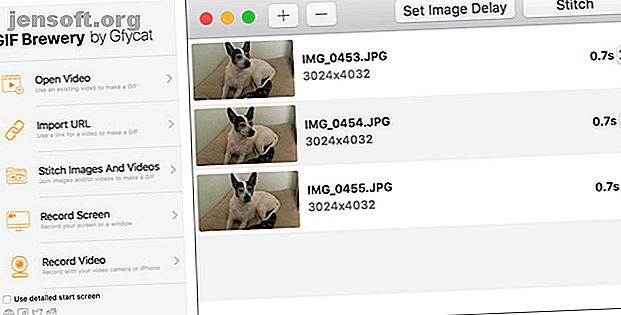
Le 6 migliori app GIF Maker gratuite per Mac
Annuncio pubblicitario
Le GIF sono ora più ampiamente utilizzate che mai con quanti appaiono sui social media. Vedrai di tutto, dai simpatici gattini alle celebrità impertinenti, la maggior parte delle quali ti fa sorridere.
Oltre alle GIF per divertimento ci sono quelle che usiamo per affari. Funzionano bene per dimostrare i passaggi di un processo. Li usiamo persino negli articoli per darti una visione utile da usare con la parola scritta.
Se vuoi cimentarti nella creazione di una GIF per lavoro o piacere, non deve costarti altro che pochi minuti del tuo tempo. Quindi ecco sei grandi produttori di GIF per Mac da provare.
1. GIF Brewery 3

Con GIF Brewery 3, puoi creare GIF animate da un file video esistente sul tuo computer o da un link a un video. Puoi anche unire immagini e video o registrare il tuo schermo.
Per i video e le registrazioni dello schermo, imposta i fotogrammi iniziale e finale, aggiungi sezioni, inserisci sovrapposizioni e includi testo e adesivi. Inoltre, puoi ritagliare, ridimensionare, cambiare il colore di sfondo e regolare le dimensioni della tela.
Quando crei una GIF cucendo foto e video, puoi facilmente impostare il ritardo per tutti gli elementi o individualmente. Quindi basta salvare la GIF completata con un clic. Se hai un account Gfycat, puoi anche caricare le tue GIF lì.
GIF Brewery è uno dei migliori produttori di GIF grazie alla sua interfaccia facile da usare e all'ampia selezione di opzioni sia per immagini che per video.
Scarica : GIF Brewery 3 (gratuito)
2. Smart GIF Maker

L'app Smart GIF Maker è un altro ottimo strumento per creare GIF su Mac. Il modo più semplice per creare GIF su Mac gratuitamente. Il modo più semplice per creare GIF su Mac per creare gratuitamente GIF può sembrare un calvario, ma non deve essere se utilizzi questo flusso di lavoro semplice e rapido utilizzando app gratuite disponibili su Mac. Leggi di più . Quando importi il tuo video, l'app lo scompone in cornici con cui puoi lavorare, rimuovere o modificare. Puoi anche usare le immagini con l'app e importarle con lo stesso tipo di opzioni di modifica. Con ogni cornice, modifica le dimensioni del disegno, usa uno strumento gomma, regola il colore di sfondo e usa il contagocce per abbinare i colori.
Dopo aver modificato i fotogrammi, è possibile impostare il ritardo per ciascuno e il numero di loop nella schermata principale. Quando hai finito di creare la tua GIF, premi il pulsante Anteprima in alto e quindi esportalo sul tuo computer se ne sei soddisfatto.
Smart GIF Maker è facile da usare, ha un'interfaccia pulita e semplice ed è disponibile gratuitamente con un acquisto in-app per rimuovere le filigrane.
Scarica : Smart GIF Maker (gratuito)
3. Acquisizione Giphy

Giphy Capture è un po 'diverso dai precedenti produttori di GIF. Questo si attacca con le registrazioni dello schermo per creare le tue GIF. Fare clic per avviare la registrazione, quindi fare nuovamente clic per interromperla. Quindi, vai nell'area di modifica per perfezionare la tua creazione.
È possibile impostare il tipo di loop su normale, inverso o ping-pong, regolare le dimensioni fino a 640 pixel e modificare la frequenza dei fotogrammi da standard a bassa, alta o HD . Quindi aggiungi una didascalia divertente alla tua GIF, modifica il colore, lo stile o la dimensione del testo e scegli uno stile di animazione come dissolvenza o scala .
Se hai un account con Giphy, puoi accedere e caricare la tua GIF. O semplicemente salvalo sul tuo computer se preferisci. Giphy Capture è uno strumento accurato con opzioni di modifica di base che rendono semplice la creazione di GIF dallo schermo.
Scarica : Giphy Capture (gratuito)
Per altri strumenti creativi che puoi utilizzare, dai un'occhiata a queste app di selezione dei colori per Mac Le 5 migliori app di selezione dei colori per Mac Le 5 migliori app di selezione dei colori per Mac Hai bisogno di trovare il colore perfetto sul tuo Mac? Prova queste app di selezione dei colori macOS per identificare, salvare, formattare e copiare facilmente i colori. Leggi di più .
4. Puppetry GIF Maker

Puppetry GIF Maker è un'altra app che puoi ritirare dal Mac App Store. Questo attualmente funziona solo con i video, ma se è il tipo di file che vuoi usare, allora prova.
Cerca il tuo video e poi apporta le tue modifiche. Imposta l'ora di inizio e di fine e vedrai immediatamente l'anteprima della tua GIF. Quindi modificare le dimensioni di output, la frequenza dei fotogrammi, la velocità e i loop. Quando hai finito, basta premere il pulsante Salva e il gioco è fatto!
Puppetry GIF Maker potrebbe non avere funzionalità estese come altri strumenti di creazione GIF. Ma quando hai bisogno di creare una GIF in fretta e vuoi un semplice strumento per farlo, questo fa il lavoro gratuitamente su Mac. Se desideri un creatore GIF per altre piattaforme, prova questi strumenti principali per convertire i video in GIF.
Scarica : Puppetry GIF Maker (gratuito) [Non più disponibile]
5. Gifrocket

Se non ti dispiace avventurarti lontano dal Mac App Store e provare altri modi per lavorare con GIF 5+ migliori siti e app per trovare, creare o modificare il GIF 5+ migliori migliori siti e app per trovare, creare o modificare la GIF perfetta Dai meme esilaranti agli screencast, le GIF sono ovunque. Ma dove trovi la GIF perfetta? Come ne fai uno tu stesso? Con i pochi siti e strumenti perfetti, sarai pronto. Per saperne di più, Gifrocket 2 è decente da provare. Come Puppetry GIF Maker, questo strumento funziona solo con file video.
Qui troverai solo le impostazioni di base. Imposta i tempi di inizio e fine, regola la larghezza della GIF in pixel e diminuisci o rafforza la qualità del prodotto finito. Quindi trascina il file sull'interfaccia di Gifrocket 2. Attendi circa un minuto e la tua GIF sarà pronta e ti aspetterà nella stessa cartella da cui hai preso il tuo video.
Gifrocket crea GIF dai video in modo rapido, semplice e senza problemi.
Scarica : Gifrocket (gratuito)
6. LICEcap

Un altro strumento per la registrazione dello schermo e la creazione di GIF che puoi scaricare direttamente è LICEcap. Questo funziona come Giphy Capture ed è altrettanto facile da usare. Aprilo e regola i fotogrammi al secondo e le dimensioni della finestra di registrazione. Quindi premi il pulsante Registra .
Prima dell'inizio della registrazione, verrà visualizzata una finestra popup per assegnare un nome al file, aggiungere tag, modificare il tempo del fotogramma del titolo, il tempo trascorso e visualizzare le pressioni del pulsante del mouse. Puoi anche aggiungere un titolo, ripetere i conteggi e interrompere automaticamente la registrazione dopo un certo periodo di tempo. Fai clic su Salva per iniziare la registrazione. Premi Stop al termine.
Mentre la creazione di GIF animate ordinate per i social media e la condivisione è divertente, a volte è necessaria una registrazione dello schermo come file GIF per le aziende. Questo è quando LICEcap è utile.
Scarica : LICEcap (gratuito)
Inizia a creare GIF su Mac con facilità
Ognuno di questi strumenti intuitivi offre qualcosa di leggermente diverso dagli altri. A seconda che tu voglia utilizzare immagini e video esistenti o catture di schermate per le tue GIF, queste dovrebbero essere coperte.
Per altri tipi di progetti, dai un'occhiata a come creare GIF dai tuoi iPhone per scattare foto Come creare GIF dalle tue foto a raffica su iPhone Come creare GIF dalle tue foto a raffica su iPhone Utilizzando l'app Scorciatoie, puoi scattare foto a raffica il tuo iPhone e trasformali in GIF da condividere e salvare. Ecco come. Leggi di più o come creare GIF animate con Photoshop. Se sei interessato a un po 'di storia, abbiamo anche esaminato la storia delle GIF GIF, Il linguaggio del Web: la loro storia, cultura e GIF future, Il linguaggio del Web: la loro storia, cultura e futuro Tutto ciò che ho sempre desiderato conoscere la storia delle GIF, come si sono evolute e il loro impatto e significato culturale. Leggi di più .
Scopri di più su: GIF, Mac Apps, Screen Capture.

